Chcete-li na vašem Macu spravovat e-mailové schránky, tak k tomu můžete využít hned několik aplikací. Apple samozřejmě nabízí nativní Mail, kromě něj však můžete sáhnout i po aplikacích třetí strany v podobě Spark, Outlook a dalších. Co se týče nativního Mailu, tak ten dostačuje většině uživatelům, protože je jednoduchý a intuitivní, na druhou stranu mu ale chybí nějaké pokročilejší funkce. Apple si je však tohoto nedostatku vědom, a tak v macOS Ventura přišel s jeho výrazným vylepšením. Pojďme se proto společně v tomto článku podívat na 5 tipů v Mailu z macOS Ventura, které musíte znát.
Mohlo by vás zajímat

Plánování odeslání
Jednou z hlavních novinek v Mailu z macOS Ventura je bezesporu plánování odeslání e-mailů. Tato funkce je v konkurenčních e-mailových klientech k dispozici již opravdu dlouhou dobu, takže je rozhodně fajn, že s ní konečně Apple přišel. Hodit se může hned v několika situacích, například pokud rádi odpovídáte na e-maily v pozdních večerních hodinách, ale nechcete je v tuto dobu odesílat. Pro naplánování odeslání se klasicky přesuňte do rozhraní nového e-mailu či odpovědi, kde pak napravo od tlačítka odeslání klepněte na ikonu malé šipky. Pak už si stačí vybrat buď jednu ze dvou předpřipravených dob odeslání, anebo klepněte na Odeslat později… a vyberte si přesný den a čas.
Opětovné připomenutí
Stalo se vám někdy, že jste si nechtěně v nesprávnou chvíli přečetli nějaký příchozí e-mail a řekli jste si, že se na něj podíváte později? Jestliže ano, tak mi jistě dáte zapravdu když řeknu, že na něj jednoduše zapomenete, což následně můžete zjistit několika způsoby. V novém macOS Ventura si však můžete u e-mailů nastavit opětovně připomenutí prostřednictvím notifikace, takže na něj nezapomenete. Pro nastavení stačí, abyste na e-mail klepnuli pravým tlačítkem (dvěma prsty), a poté najeli v menu na Připomenout. Zde už si stačí vybrat buď předpřipravenou možnost, anebo klepnout na Připomenout později… a vybrat si přesný den a čas.
Zrušení odeslání
Taktéž jste se jistě už alespoň jednou ocitli v situaci, kdy jste odeslali nějaký e-mail a záhy jste zjistili, že jste v něm udělali chybu, nepřipojili přílohu či třeba neuvedli příjemce do kopie. Těchto věcí si nikdy nevšimnete při psaní e-mailu, ale až po klepnutí na tlačítko odeslání, kdy je prostě pozdě. Ostatní e-mailoví klienti tohle řeší delší dobu možností zrušení odeslání po dobu několika sekund a v macOS Ventura s touto vychytávkou konečně přichází i nativní Mail. Pro zrušení odeslání e-mailu stačí, abyste po odeslání v levém dolním rohu klepnuli na Zrušit odeslání, čímž se e-mail vrátí a ihned jej budete moci upravit.
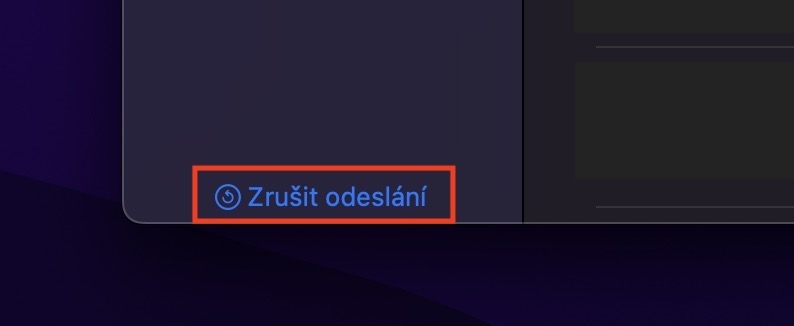
Lhůta pro zrušení odeslání
Na předchozí stránce jste se mohli dozvědět více o tom, jakým způsobem lze zrušit odeslání e-mailu. Ve výchozím nastavení máte na zrušení odeslání celých 10 sekund. Každopádně, pokud vám tato doba nedostačuje a chtěli byste ji zvýšit, abyste měli na rozmyšlenou více času, tak můžete. Stačí, abyste přešli do Mailu, a poté v horní liště rozklikněte Mail → Nastavení… → Příprava, kde v kategorii Odesílání rozklikněte menu vedle Lhůta pro zrušení odeslání. Zde už si můžete vybrat lhůtu 10 sekund, 20 sekund a 30 sekund, popřípadě můžete funkci naopak úplně vypnout.
Lepší zobrazení odkazů
Pokud jste doposud v rámci Mailu do nového e-mailu vložili odkaz, tak se zobrazil klasickým způsobem v podobě textu s proklikem. V novém macOS Ventura jsme se však dočkali vylepšení, kdy se po vložení odkazu do e-mailu zobrazí jeho náhled, podobně jako například ve Zprávách. Díky tomu může druhá strana alespoň z části vidět, o jaký web vlastně jde. Samozřejmě ale tato vychytávka funguje jen napříč aplikací Mail, a pokud má druhá strana jiného klienta, zobrazí se mu obyčejný hypertextový odkaz. Pro převod náhledu odkazu do klasické podoby na něj stačí klepnout pravým a zvolit Odkaz → Převést na jednoduchý odkaz.
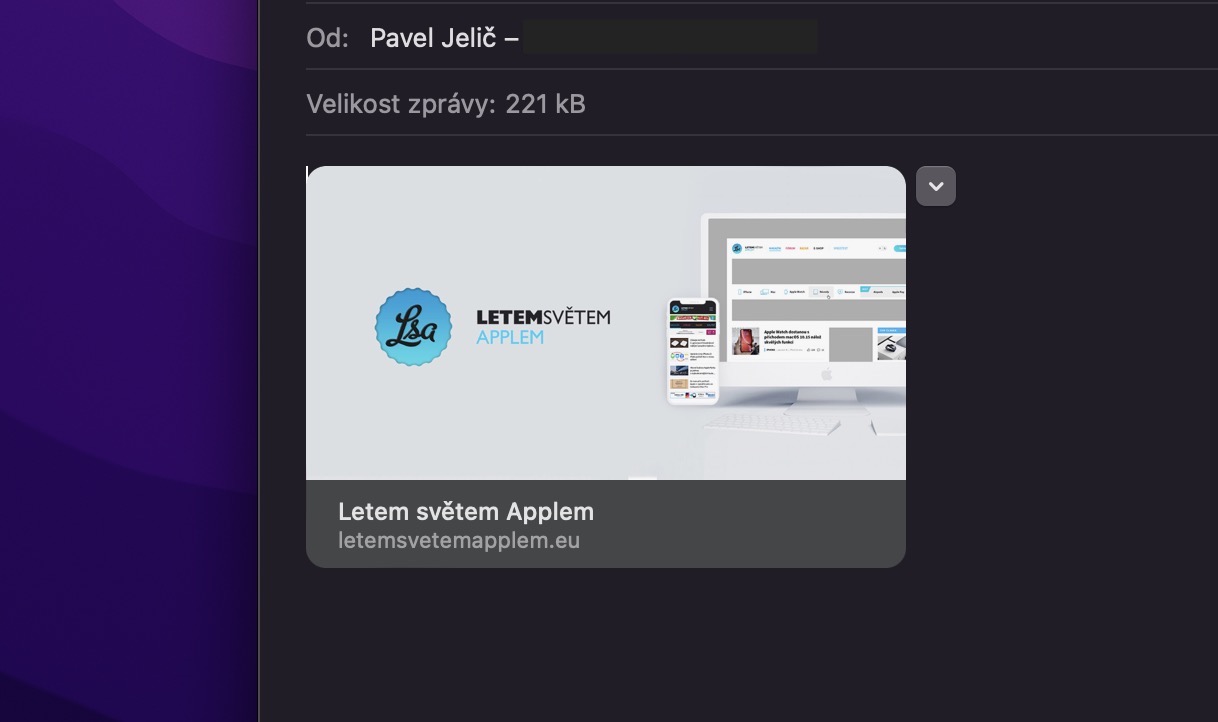
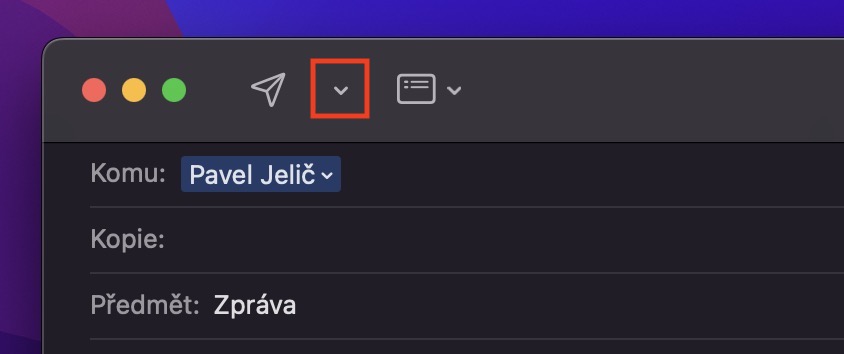
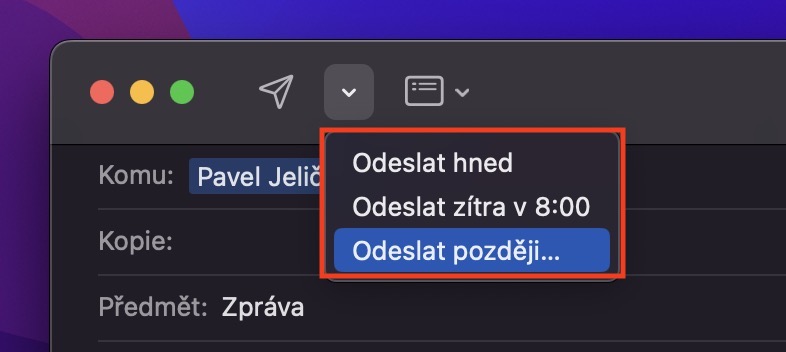
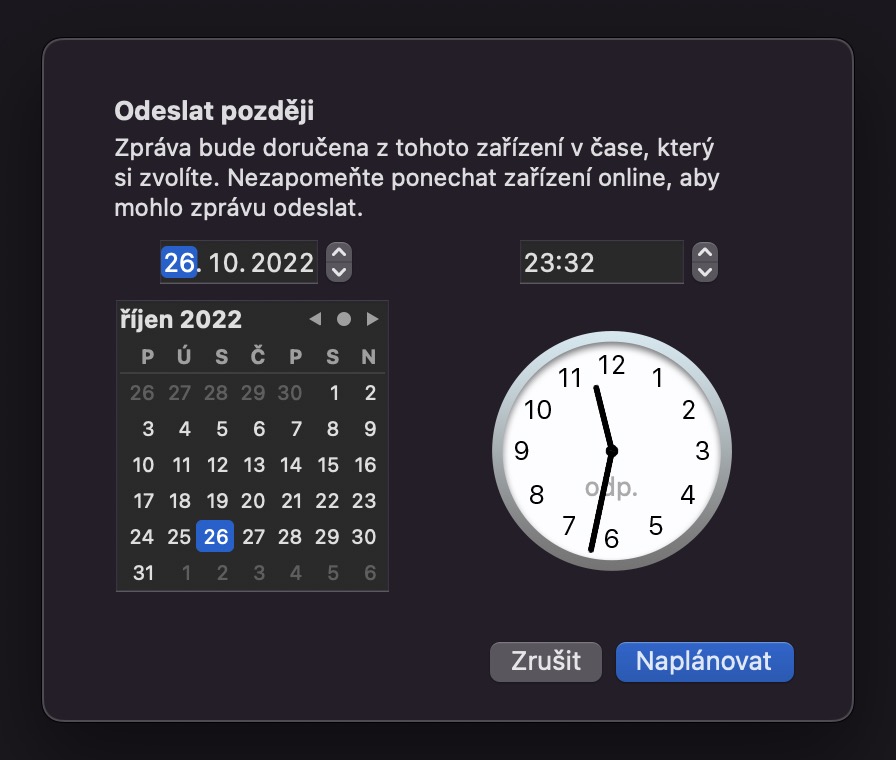
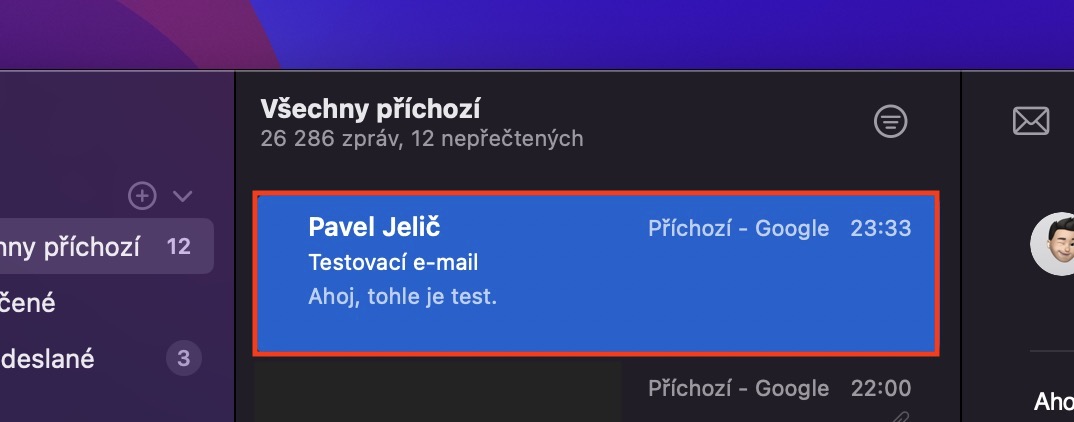
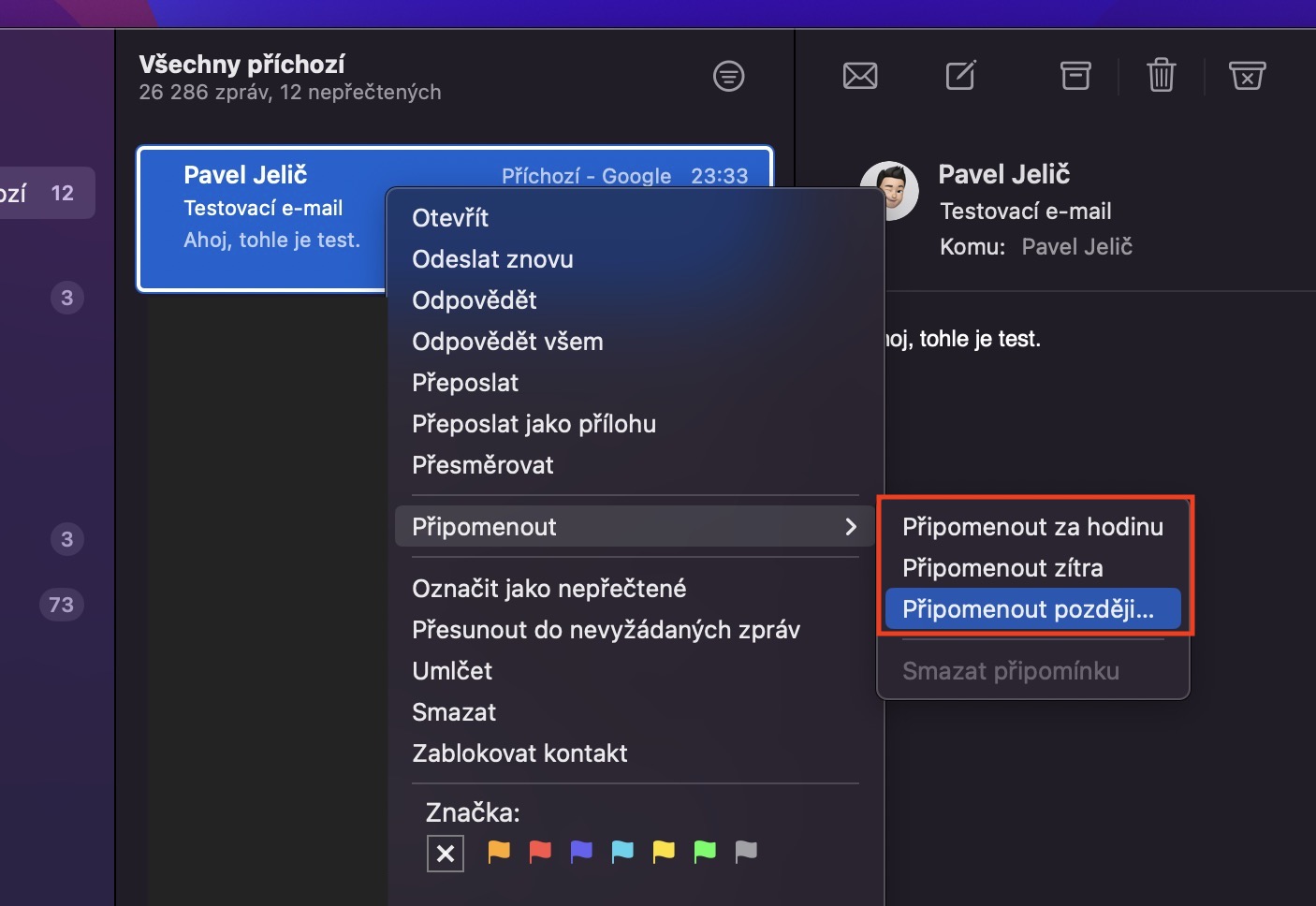
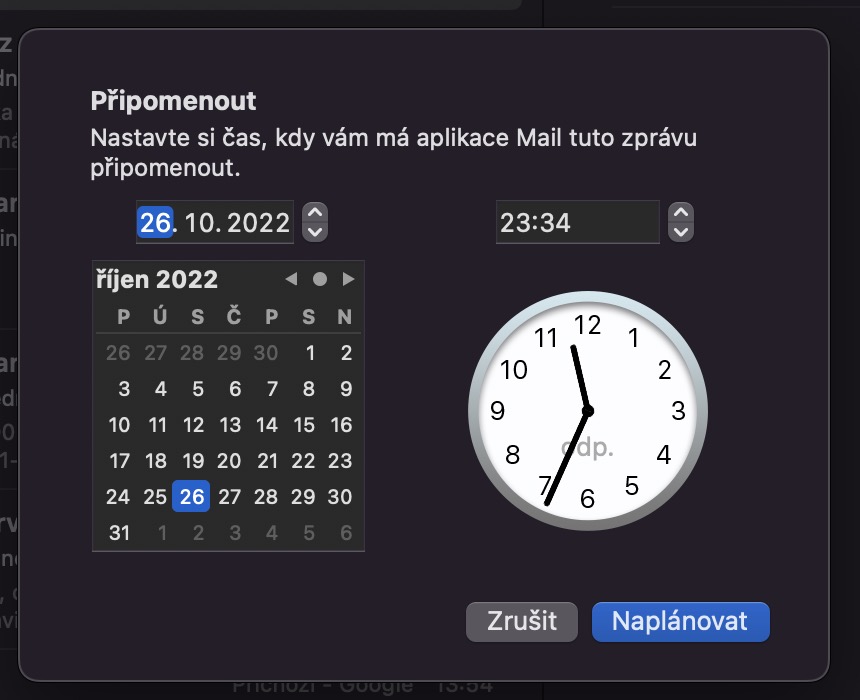
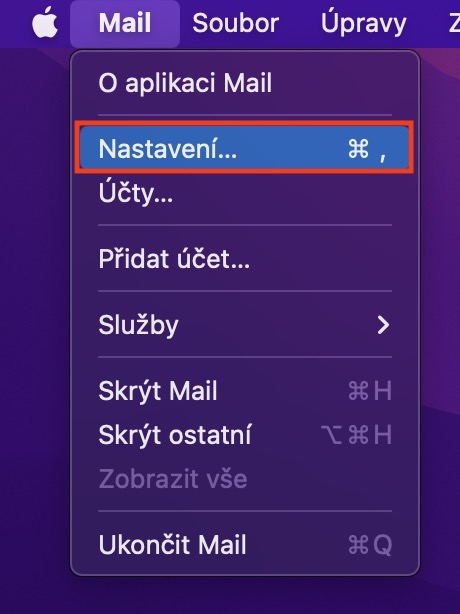
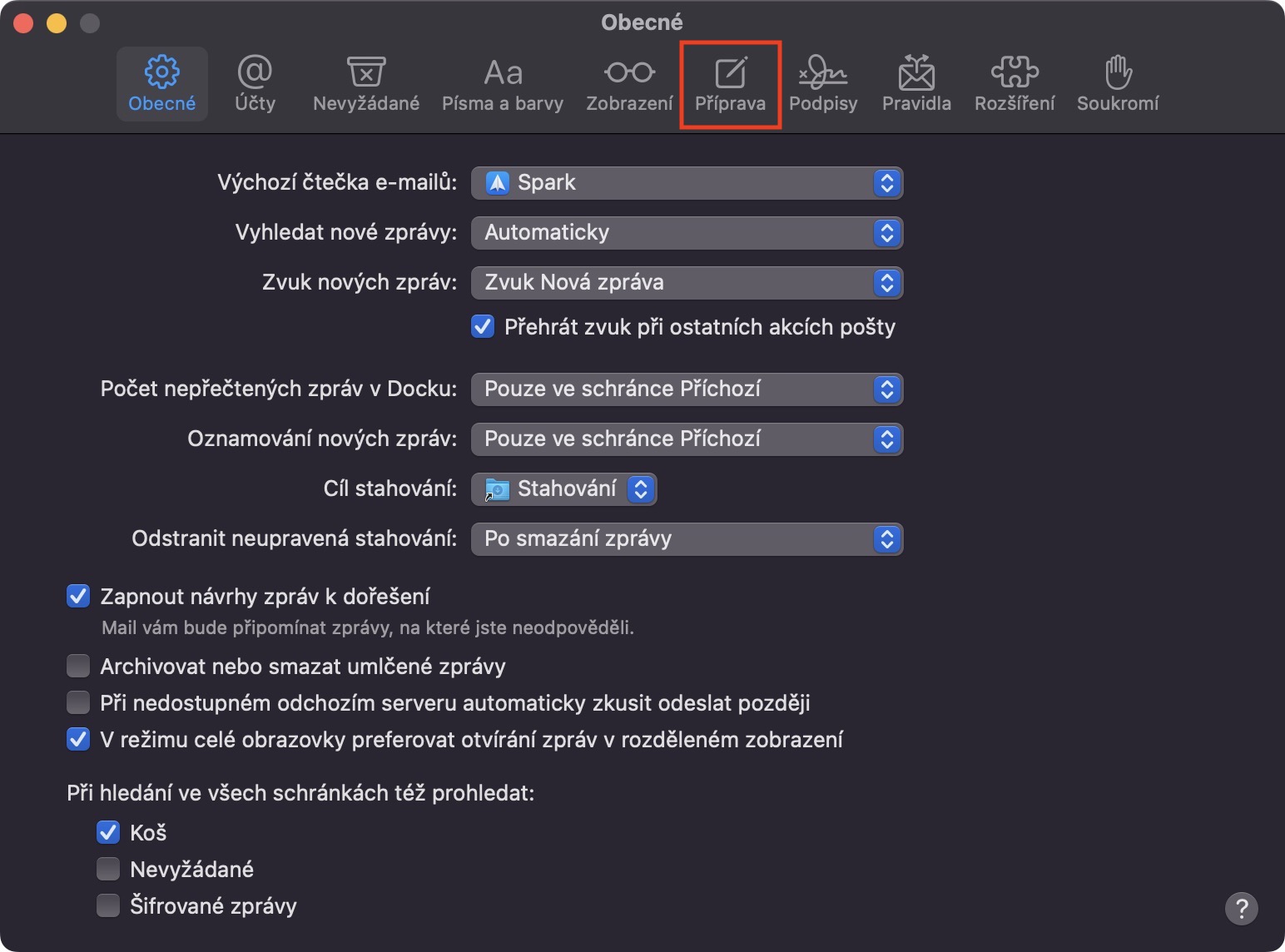
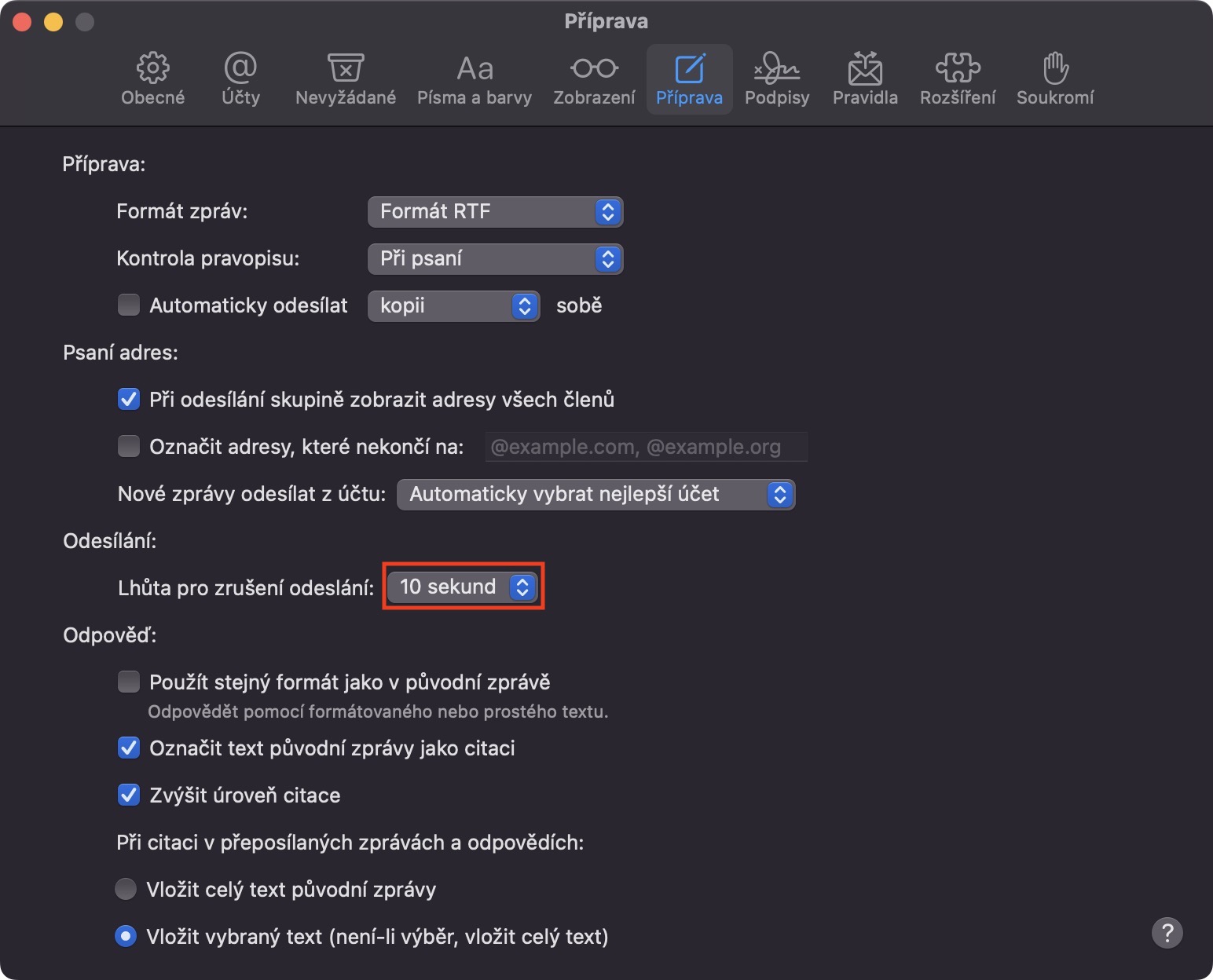
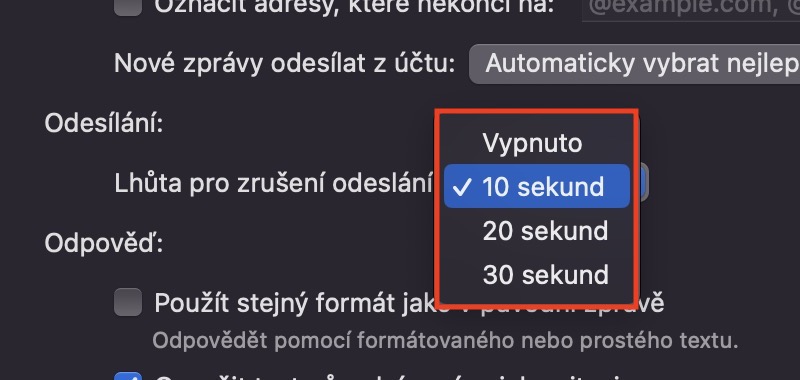



už funguje v mailu fulltext vyhledávání všude nebo je to pořád stejné? Díky
Takže práce s přílohami podobně jako v Outlooku opět nic. Rve je to furt do těla zprávy.
Fakt magořina.
Nejde nějak globálně převést, aby se odkazy v poště nezobrazovaly s náhledem? Je to otravné.